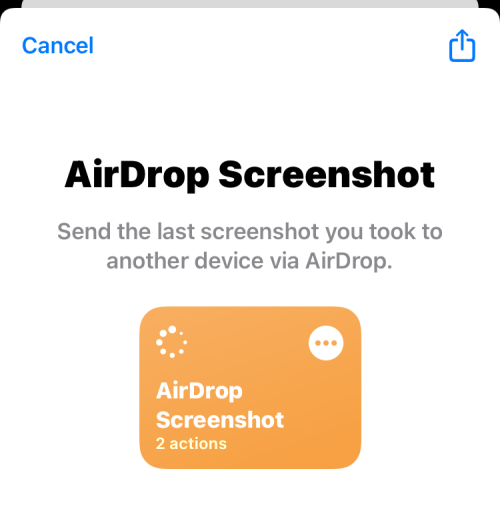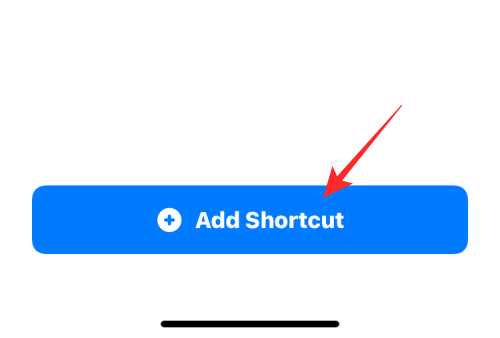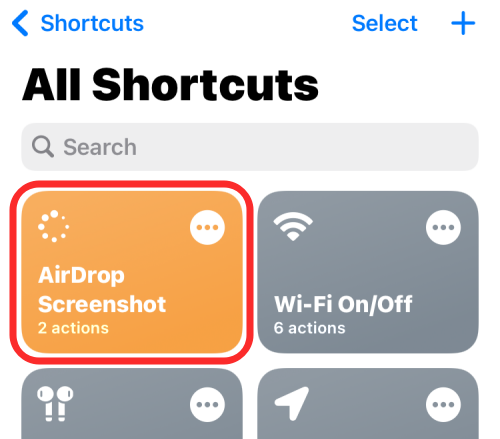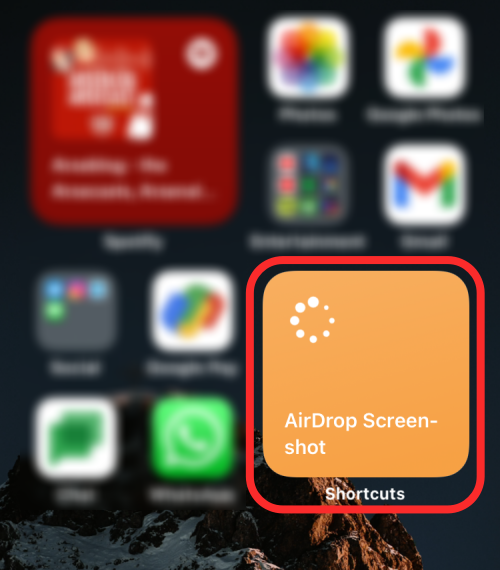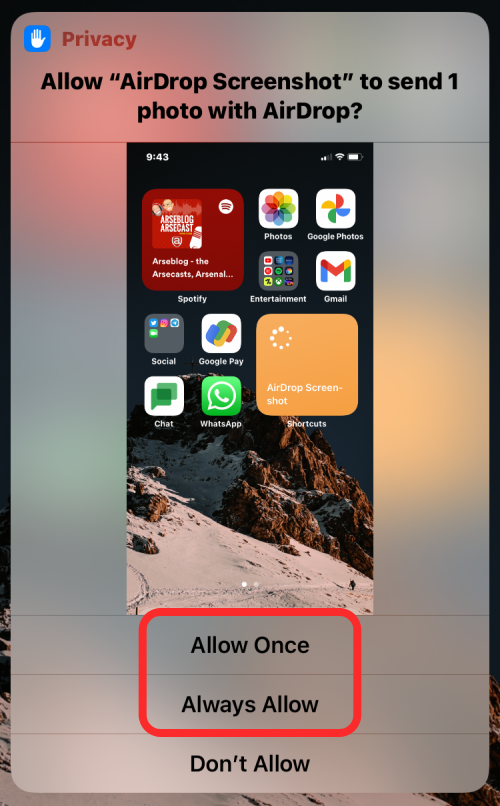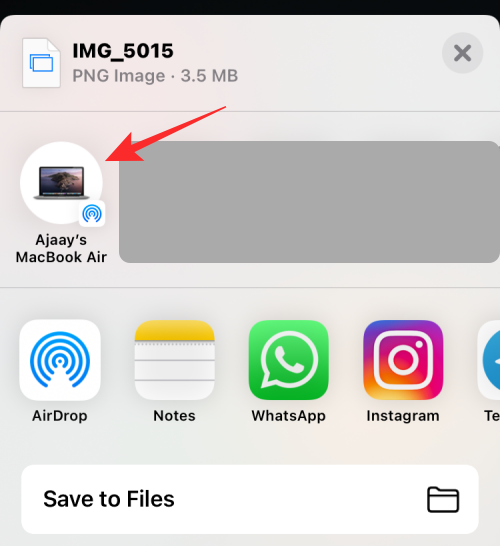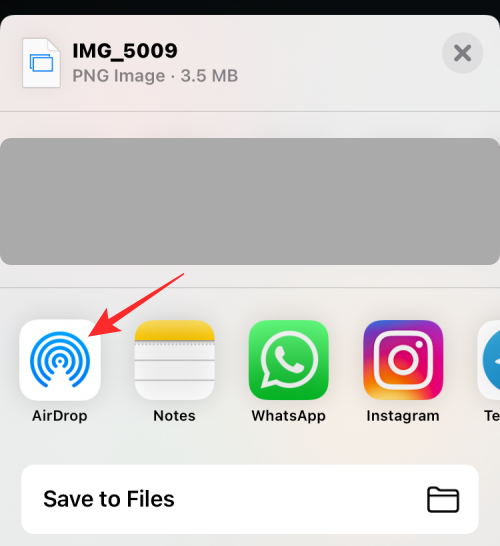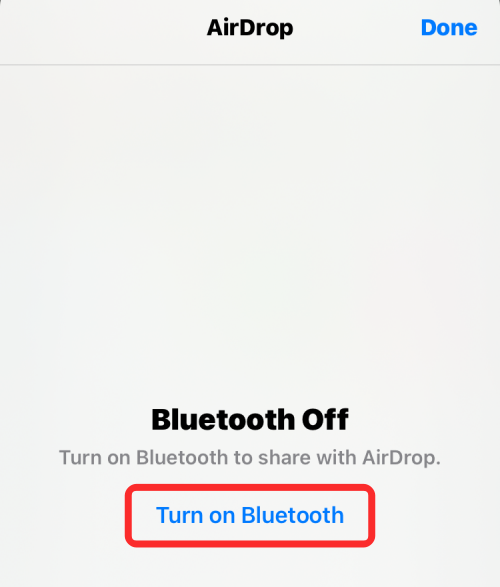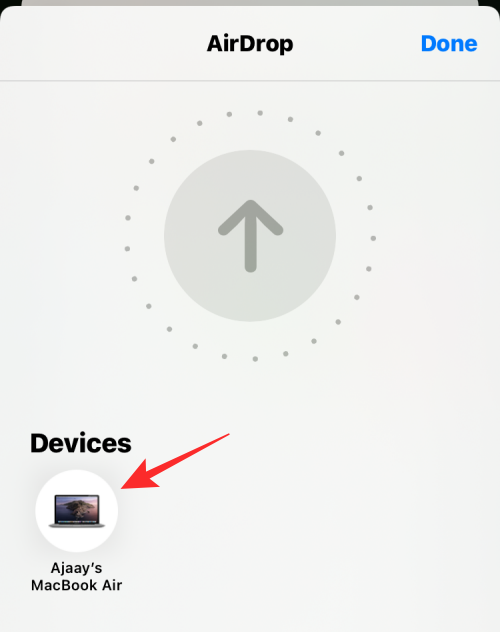Um sich wiederholende Aufgaben zu vereinfachen, hat Apple Shortcuts-Apps eingeführt, mit denen Sie alltägliche Aktionen automatisieren können, z. B. das automatische Ausschalten Ihrer Internetverbindung, wenn Sie sich von Ihrem Telefon entfernen, oder das automatische Abspielen Ihrer Lieblingsmusikliste, wenn Sie in Ihr Auto einsteigen. und mehr.
Eine Aufgabe, die Sie sich möglicherweise erleichtern möchten, besteht darin, den letzten Screenshot, den Sie gerade aufgenommen haben, zu teilen, ohne die Fotos-App zu öffnen. In diesem Artikel erfahren Sie, wie Sie mit der Airdrop-Funktion schnell die neuesten iPhone-Screenshots an andere oder andere Apple-Geräte senden.
So teilen Sie schnell Ihren letzten Screenshot auf dem iPhone
Stellen Sie vor dem Teilen von Inhalten sicher, dass auf dem Zielgerät (z. B. einem anderen iPhone, iPad oder Mac) AirDrop für den sofortigen Zugriff aktiviert ist.
Schritt 1: Richten Sie die AirDrop-Screenshot-Verknüpfung ein
- Um Ihren letzten Screenshot sofort über AirDrop zu teilen, laden Sie diese AirDrop-Screenshot-Verknüpfung auf Ihr iPhone herunter.
- Wenn Sie dies tun, wird die AirDrop-Screenshot-Verknüpfung in die Shortcuts-App auf Ihrem iPhone geladen.
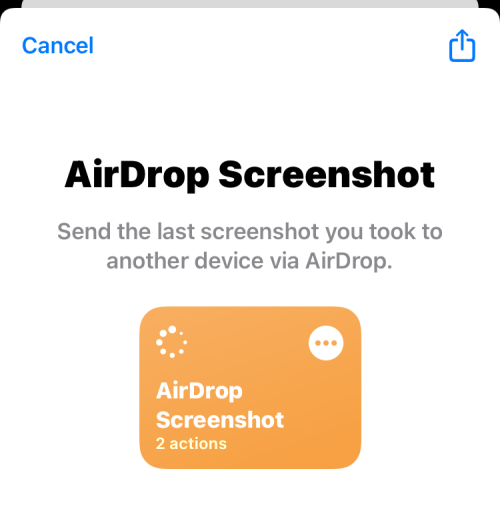
- Tippen Sie auf diesem Bildschirm unten auf Verknüpfung hinzufügen, um sie Ihrem iPhone hinzuzufügen.
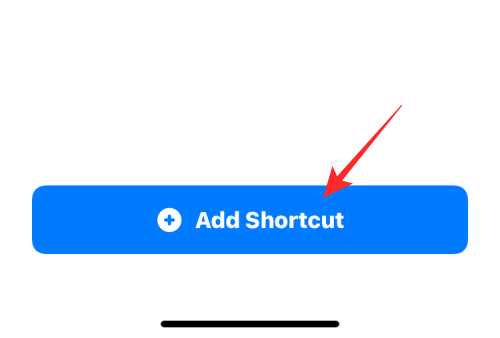
- Auf neue Verknüpfungen kann jetzt über die Registerkarte „Meine Verknüpfungen“ der Verknüpfungs-App zugegriffen werden.
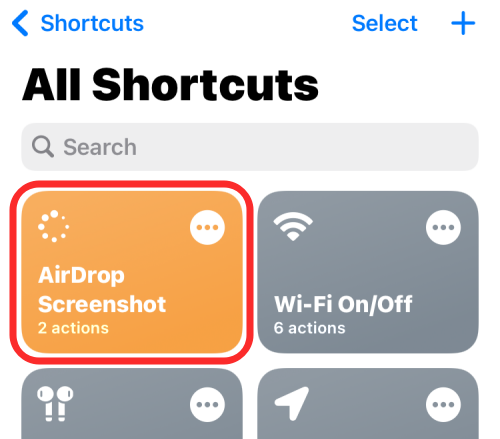
- Sie können diese Verknüpfung auch als Widget zum Startbildschirm Ihres iPhones hinzufügen, indem Sie lange auf eine leere Stelle drücken, auf das +-Symbol tippen und die Verknüpfung aus der App-Liste auswählen.
- Sobald Sie das AirDrop-Screenshot-Widget zu Ihrem Startbildschirm hinzugefügt haben, sieht es so aus.
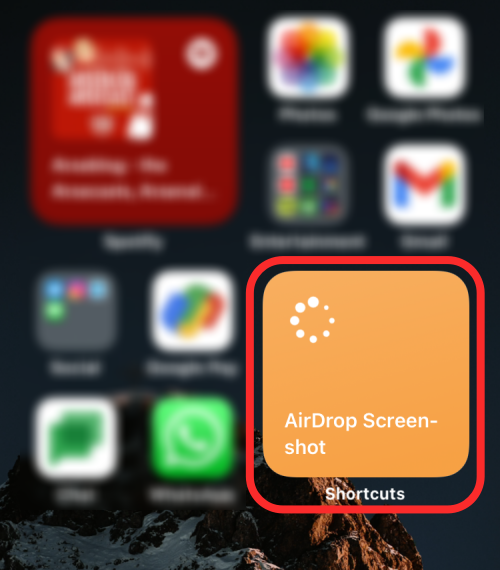
Schritt 2: Teilen Sie den letzten Screenshot mit AirDrop Screenshot
- Um den letzten Screenshot, den Sie auf Ihrem iPhone aufgenommen haben, sofort zu teilen, tippen Sie auf dem Startbildschirm oder in der Verknüpfungsanwendung auf das AirDrop-Screenshot-Widget.
- Wenn Sie dies tun, wird ein Dialogfeld mit einer Vorschau des letzten Screenshots angezeigt, den Sie auf Ihrem Telefon aufgenommen haben, und Sie werden gefragt, ob Sie die Verknüpfung zum Teilen dieses Bildes über AirDrop zulassen möchten. Sie können auf „Einmal zulassen“ (Sie werden jedes Mal gefragt, wenn Sie die Verknüpfung verwenden) oder „Immer“ (Sie werden beim nächsten Mal nicht gefragt) klicken, je nachdem, wie Sie es einrichten möchten.
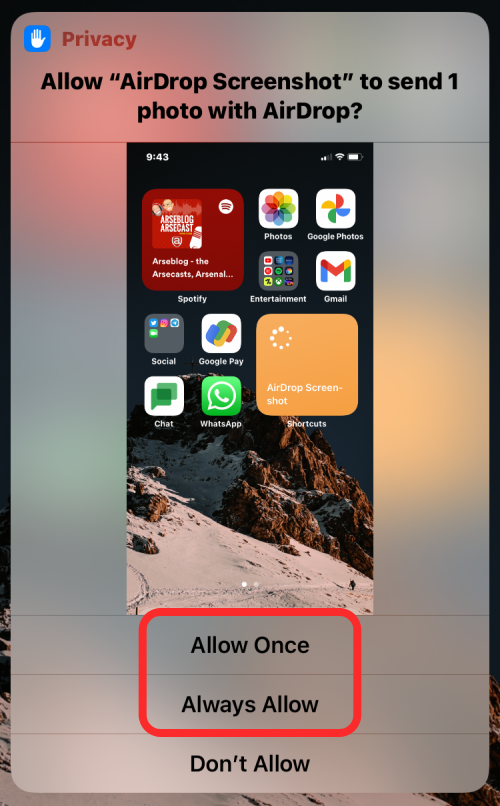
- Wenn Bluetooth aktiviert ist, sollte auf Ihrem Bildschirm das iOS-Freigabeblatt mit den AirDrop-Geräten in der Nähe angezeigt werden. Tippen Sie hier auf das AirDrop-Gerät, mit dem Sie den Screenshot teilen möchten.
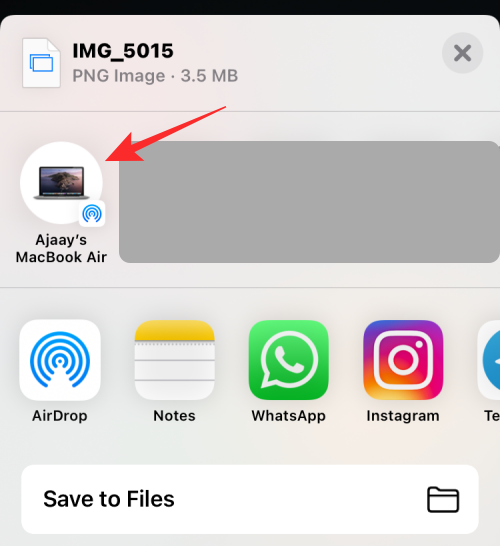
- Wenn Ihr Bluetooth nicht aktiviert ist oder das AirDrop-Gerät oben nicht aufgeführt ist, wählen Sie AirDrop aus.
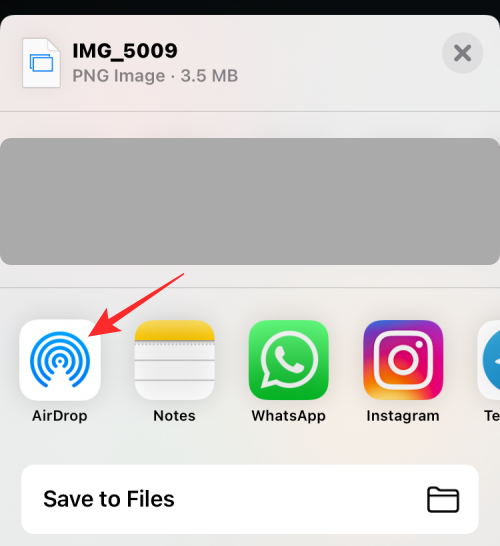
- Tippen Sie im nächsten Bildschirm auf Bluetooth einschalten.
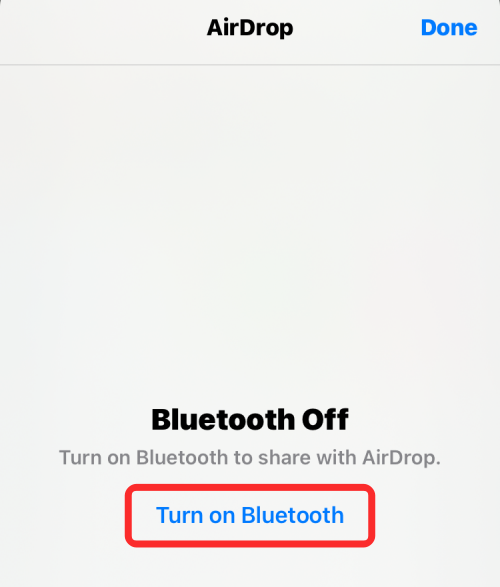
- Unter „Geräte“ sollten Sie alle AirDrop-fähigen Geräte in der Nähe sehen. Wählen Sie hier das Gerät aus, mit dem Sie den Screenshot teilen möchten.
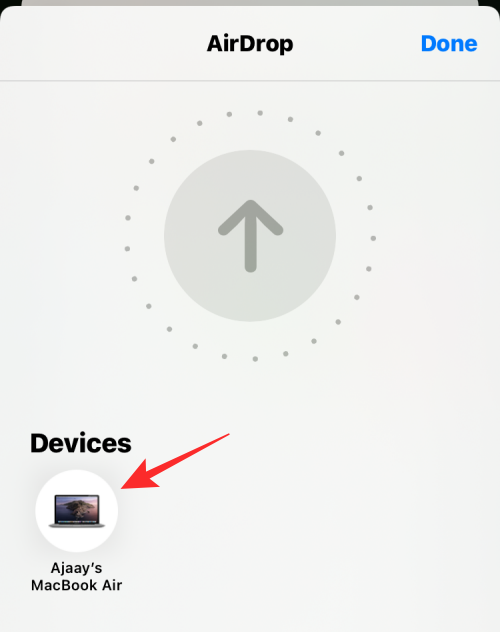
Das ist es. Der Screenshot wird nun an das ausgewählte Gerät gesendet.
Das obige ist der detaillierte Inhalt vonSo teilen Sie den letzten Screenshot über AirDrop auf dem iPhone. Für weitere Informationen folgen Sie bitte anderen verwandten Artikeln auf der PHP chinesischen Website!